xp系统如何加大内存?加大内存后系统会更流畅吗?
在使用WindowsXP系统的计算机时,我们经常会遇到系统运行缓慢、响应迟钝的问题,这通常与系统的物理内存(RAM)有关。WindowsXP是一个历史悠久的操作系统,对内存的要求虽然不如现代操作系统那么高,但增加内存容量确实可以改善系统的整体性能。本文将详细介绍如何在XP系统上加大内存,并讨论加大内存后系统运行是否更流畅。
一、了解你的系统与内存兼容性
1.确定当前内存规格
在考虑增加内存之前,需要了解当前的硬件配置。首先需要确定安装在系统上的内存类型(如DDR1、DDR2、SDRAM等),然后是已安装内存的大小和频率,这些信息可以通过右键点击“我的电脑”选择“属性”查看,或者使用系统信息工具来获得。
2.查看主板支持的最大内存容量
不是所有系统都能够无限制地增加内存。需要查看主板手册或利用CPU-Z之类的工具来检查主板支持的最大内存容量。
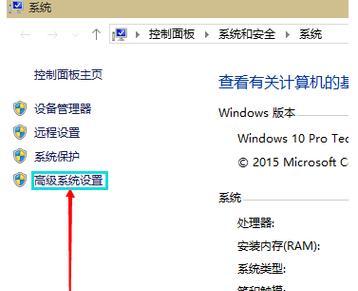
二、购买与安装新的内存条
1.选择合适的内存条
根据你系统现有内存的类型、大小和频率,以及主板的最大支持容量,选择合适的内存条。尽量购买与现有内存条同品牌、同频率的内存,以减少兼容性问题。
2.安装步骤
安装新的内存条一般而言并不复杂,以下步骤将指导你完成操作:
1.断开电源,并将计算机从电源插座上拔下。
2.打开计算机机箱,找到主板上的内存插槽。
3.注意内存条上的小凸块(缺口),它应与插槽的相应位置对齐。
4.按照内存条的安装角度,轻轻压下内存条直到听到卡扣声,表示内存条已正确锁紧。
5.关闭机箱,重新连接电源,并启动电脑。
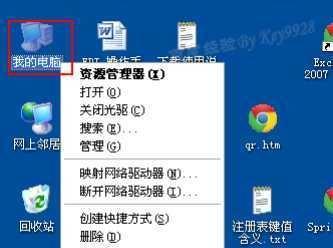
三、如何检查内存是否正确安装
安装内存后,需要重启电脑,并且通过BIOS设置或系统信息工具来确认新内存条已被正确识别。
1.进入BIOS检查内存信息
重启后在启动过程中按特定键(通常是F2、DEL或ESC)进入BIOS设置,查看系统信息中的内存容量是否增加。
2.利用系统信息工具
如果无法进入BIOS,可以在Windows系统中使用任务管理器或第三方软件(如CPU-Z、Speccy等)查看物理内存的总量。

四、加大内存后系统是否更流畅?
1.内存对系统性能的影响
更大的内存容量允许系统加载更多程序到内存中,减少了硬盘交换文件的使用频率,从而加快程序启动和运行速度。对于处理大型文件或运行内存密集型应用程序而言,内存的加大无疑会带来显著的性能提升。
2.系统流畅性与使用场景
提升内存确实可以改善系统整体流畅度,但并非所有情况下都效果明显。如果系统运行的是老旧的、对硬件要求不高的应用,可能感觉不到太大变化。而若进行多任务处理或使用现代的软件,效果则较为显著。
3.需要考虑的其他因素
系统性能的提升也依赖于其他组件,如CPU、硬盘等,因此即使加大内存,若其他部件落后,性能提升也受限。
五、其他优化建议
为了使系统更加流畅,除了增加内存外,还可以尝试以下优化措施:
1.清理启动项,减少不必要的程序在开机时自动运行。
2.定期进行磁盘碎片整理,保持数据的连续性。
3.更新驱动程序和操作系统,使用最新的补丁和功能更新。
4.升级硬盘到固态硬盘(SSD),大幅度提高读写速度。
5.使用第三方优化软件,进行系统的深层次清理和优化。
结语
综上所述,在WindowsXP系统上加大内存确实可以提升系统的运行流畅度,尤其是对那些内存占用较高的应用程序和多任务处理环境。然而,这并非万能钥匙,系统的整体性能还受到其他硬件配置的影响。在进行内存升级之前,建议详细规划,并确保新内存与现有系统兼容,以免造成不必要的麻烦和损失。
标签: xp系统
版权声明:本文内容由互联网用户自发贡献,该文观点仅代表作者本人。本站仅提供信息存储空间服务,不拥有所有权,不承担相关法律责任。如发现本站有涉嫌抄袭侵权/违法违规的内容, 请发送邮件至 3561739510@qq.com 举报,一经查实,本站将立刻删除。
相关文章
